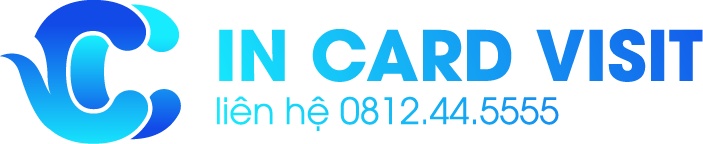Trong thời đại công nghệ hiện nay, máy in là thiết bị không thể thiếu trong văn phòng và cả gia đình. Việc cài đặt máy in đúng cách sẽ giúp bạn sử dụng máy in một cách hiệu quả và tránh các lỗi không mong muốn. Bài viết này sẽ hướng dẫn chi tiết cách cài đặt máy in, bao gồm cả máy in phun, máy in laser, và máy in đa chức năng.
Các Bước Cơ Bản Để Cài Đặt Máy In
1. Kiểm Tra và Chuẩn Bị Trước Khi Cài Đặt
Trước tiên, bạn cần kiểm tra xem máy in của mình là máy in phun, máy in laser, hay máy in đa chức năng. Điều này sẽ giúp bạn hiểu rõ về cấu hình và yêu cầu kỹ thuật khi cài đặt.
2. Kết Nối Máy In Với Máy Tính
Kết nối bằng cáp USB: Đây là phương pháp đơn giản và phổ biến nhất. Bạn chỉ cần cắm cáp USB từ máy in vào máy tính, hệ điều hành sẽ tự động nhận diện và bắt đầu cài đặt driver.
Kết nối qua mạng Wi-Fi: Hiện nay, nhiều máy in văn phòng và máy in gia đình đều hỗ trợ kết nối không dây. Bạn cần vào phần thiết lập Wi-Fi trên máy in, chọn mạng Wi-Fi và nhập mật khẩu. Sau đó, trên máy tính, bạn chọn “Add a printer” và chọn máy in của mình từ danh sách hiển thị.
 Cài Đặt Máy In Qua USB
Cài Đặt Máy In Qua USB
3. Cài Đặt Driver Máy In
Driver là phần mềm giúp máy tính của bạn giao tiếp với máy in. Bạn có thể tải driver này từ trang web của nhà sản xuất. Điển hình như Canon, HP, Brother, hay Epson đều cung cấp sẵn driver cho người dùng tải về.
4. Kiểm Tra và Chỉnh Sửa Cài Đặt
Sau khi cài đặt driver, bạn cần kiểm tra lại các thiết lập mặc định để đảm bảo máy in hoạt động đúng cách. Hãy kiểm tra các mục như khổ giấy (A4, A3), chất lượng in, và kiểu in (màu hoặc đen trắng).
Khắc Phục Sự Cố Thường Gặp Khi Cài Đặt Máy In
1. Máy In Không Nhận Lệnh In
- Kiểm tra kết nối giữa máy in và máy tính có bị gián đoạn không.
- Đảm bảo rằng máy in đã được bật và không bị kẹt giấy.
- Kiểm tra lại cài đặt driver xem có chính xác chưa.
2. Máy In Không Hiển Thị Trong Danh Sách Máy In
- Kiểm tra lại kết nối Wi-Fi nếu bạn đang sử dụng kết nối không dây.
- Khởi động lại máy in và máy tính của bạn.
- Tải và cài đặt lại driver máy in từ trang web của nhà sản xuất.
 Hướng Dẫn Khắc Phục Sự Cố Cài Đặt Máy In
Hướng Dẫn Khắc Phục Sự Cố Cài Đặt Máy In
Mẹo Sử Dụng và Bảo Trì Máy In
- Sử dụng mực in chính hãng: Để đảm bảo chất lượng in và tuổi thọ của máy, bạn nên sử dụng mực in chính hãng từ các nhà sản xuất như HP, Canon, hay Epson.
- Bảo trì định kỳ: Thường xuyên kiểm tra và vệ sinh các bộ phận quan trọng như đầu in, khay giấy và trống mực để đảm bảo máy in hoạt động mượt mà.
- Cập nhật phần mềm: Thường xuyên kiểm tra và cập nhật driver và firmware cho máy in để hưởng những cải tiến và sửa lỗi mới nhất.
Kết Luận
Việc cài đặt máy in đúng cách không chỉ giúp máy hoạt động hiệu quả mà còn kéo dài tuổi thọ của thiết bị. Hy vọng bài viết này đã cung cấp cho bạn những thông tin hữu ích và dễ hiểu để có thể tự mình cài đặt và sử dụng máy in một cách hiệu quả.
Nếu bạn còn bất kỳ câu hỏi hoặc gặp phải vấn đề gì trong quá trình cài đặt, đừng ngần ngại để lại bình luận bên dưới hoặc liên hệ với chúng tôi qua website In Card Visit. Chúng tôi luôn sẵn sàng hỗ trợ bạn.